¿Cómo personalizar la pantalla principal de tu iPhone con iOS 26?
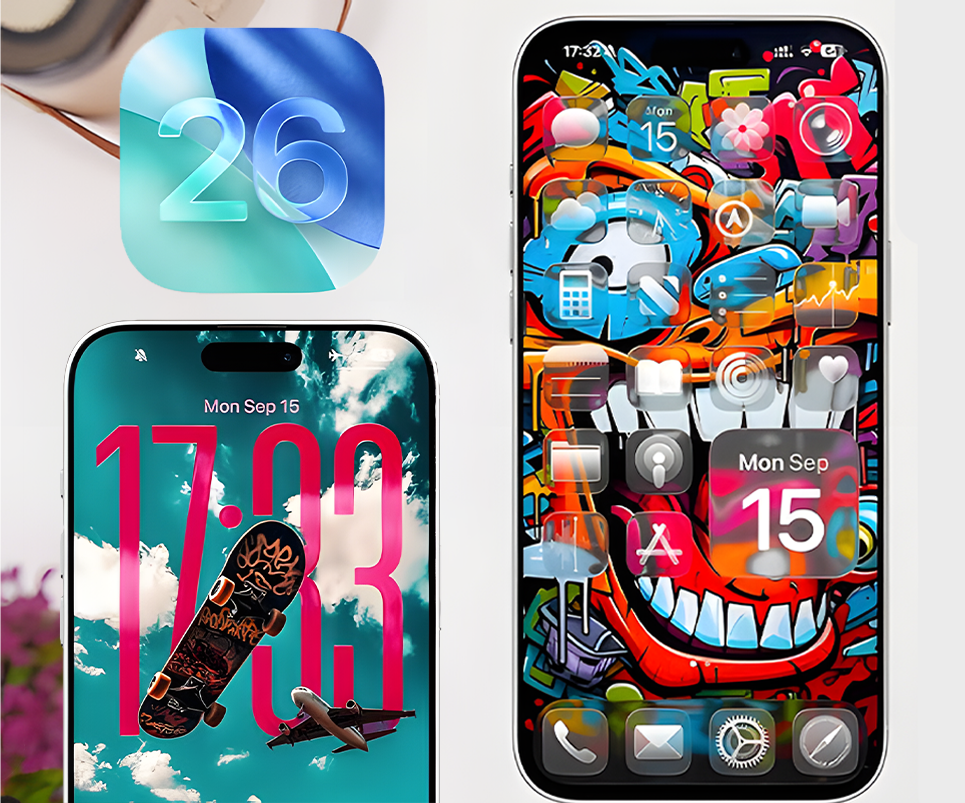
Para personalizar la pantalla principal de tu iPhone con iOS 26, mantén presionada la pantalla y toca Editar > Personalizar. Aplica tonos teñidos o traslúcidos, elige fondos dinámicos, añade widgets interactivos y usa el efecto espacial para lograr profundidad y movimiento en tu diseño.
Ha llovido mucho desde iOS 18, y Apple no ha parado de pulir detalles y resolver problemas de usabilidad en cada versión. Ahora, con iOS 26, por fin llegan novedades que de verdad se notan. Liquid Glass, por ejemplo, es un cambio visual que llevábamos pidiendo desde iOS 7.
El sistema ahora es más flexible, visual y vivo que nunca. Los colores se adaptan, los iconos brillan y la pantalla de bloqueo roza lo artístico. Si te gusta el diseño o quieres un toque diferente, aquí verás cómo personalizar la pantalla principal de tu iPhone con iOS 26.
- Mejores ideas para personalizar la pantalla de tu iPhone con iOS 26
- Renueva tu fondo de pantalla y juega con los colores
- Activa los iconos traslúcidos o teñidos al estilo Liquid Glass
- Saca partido a los nuevos widgets interactivos
- Crea una pantalla práctica y con personalidad
- Añade tu propio estilo con Atajos y apps de terceros
- Juega con los efectos de profundidad y el reloj
- El futuro del diseño en iOS
Mejores ideas para personalizar la pantalla de tu iPhone con iOS 26
Apple ha abierto la veda a la creatividad, y ahora personalizar la pantalla de tu iPhone con iOS 26 es un auténtico placer. Ya no se trata solo de cambiar el fondo, sino de crear un estilo propio que refleje tu personalidad. Si no sabes por dónde empezar, echa un vistazo a estas propuestas.
Renueva tu fondo de pantalla y juega con los colores

El fondo de pantalla es la base de todo el diseño. En iOS 26, Apple ha introducido fondos dinámicos que cambian según la hora del día o el modo que tengas activado. Puedes elegir entre estilos espaciales, caleidoscópicos o incluso tonos sólidos que combinan con el reloj y los iconos.
La clave está en mantener una coherencia visual haciendo que el color del reloj y el fondo se complementen. Si usas tonos oscuros, el modo noche resalta, y si prefieres algo más alegre, apuesta por fondos luminosos o degradados suaves. Así tu iPhone reflejará tu estado de ánimo con cada desbloqueo.
Activa los iconos traslúcidos o teñidos al estilo Liquid Glass

El cambio más visual de iOS 26 son los iconos de cristal o iconos traslúcidos. Al activar este modo transparente, los iconos se integran con el fondo, creando un efecto casi tridimensional. Ideal para quienes buscan un diseño moderno, limpio y despejado.
Si quieres añadir un toque de color, activa el modo tintado o teñido. Con esta opción puedes aplicar a los iconos un tono que combine con tu fondo o incluso con la funda MagSafe. Es un detalle sencillo, pero capaz de transformar por completo la apariencia y el estilo de tu iPhone.
Saca partido a los nuevos widgets interactivos
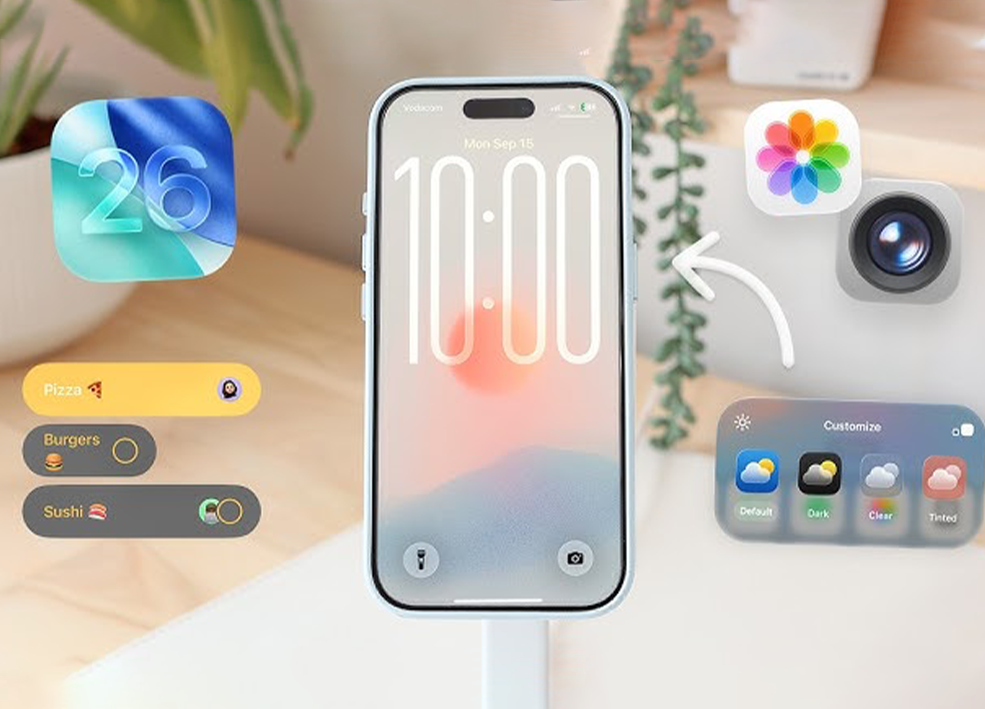
Los widgets ya no son simples adornos. En iOS 26 cobran vida y permiten interactuar directamente desde la pantalla principal. Puedes marcar tareas, controlar la música o revisar el tiempo sin abrir una sola app. Todo con el diseño translúcido de Liquid Glass, elegante y fluido.
Apuesta por widgets que realmente te sean útiles, como los de calendario, batería o clima, y combínalos con fondos transparentes para mantener una estética limpia. También puedes crear conjuntos temáticos, mezclando productividad, salud o entretenimiento, según lo que más uses.
Nota
Prueba los widgets en tu iPhone y ten siempre a la vista información útil como clima, calendario o batería. Mantén presionada la pantalla, agrega tus favoritos y crea pilas inteligentes para aprovechar mejor el espacio y personalizar tu experiencia.
Crea una pantalla práctica y con personalidad

Apple por fin ha entendido que cada usuario tiene su propio orden y ritmo de uso. Ahora puedes ocultar páginas de apps, dejar solo lo esencial y acceder al resto desde la Biblioteca. Así tu pantalla se mantiene limpia, organizada y mucho más cómoda de navegar y disfrutar.
Además, los Modos de Enfoque dan un paso más y permiten asociar cada página con un momento diferente, como trabajo, descanso o estudio. Cuando actives uno, tu iPhone mostrará solo las apps y widgets útiles para esa situación, combinando productividad y estilo en perfecta armonía.
Añade tu propio estilo con Atajos y apps de terceros
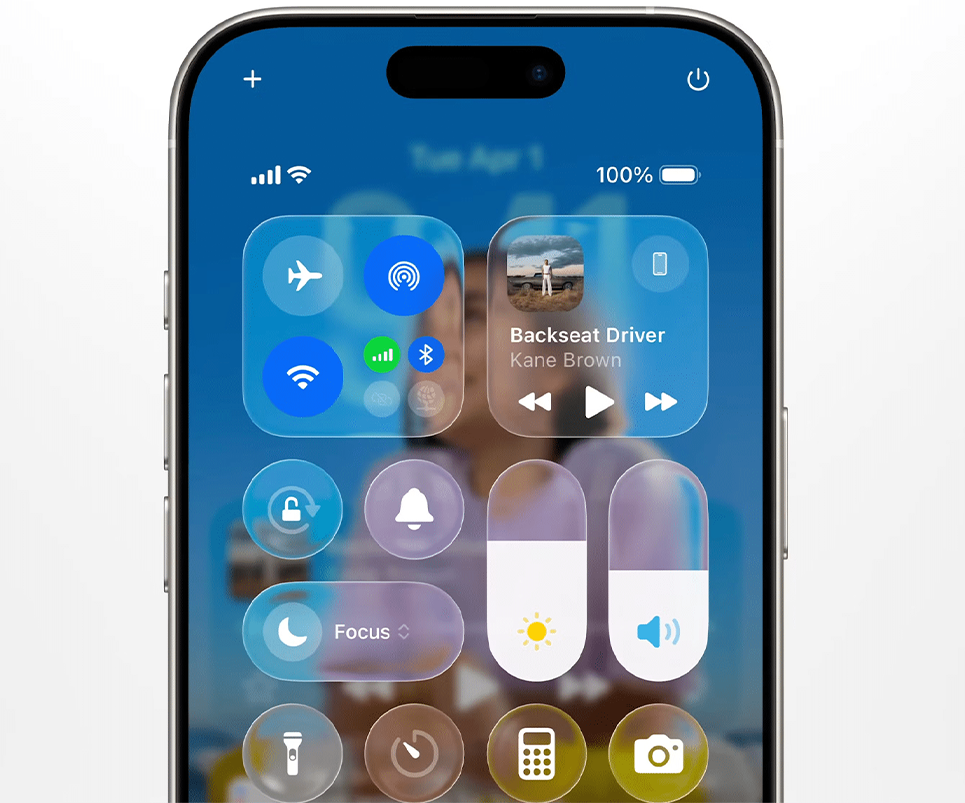
Aunque iOS 26 viene cargado de posibilidades, quienes buscan algo distinto pueden ir un paso más allá usando la app Atajos. Esta herramienta permite crear iconos personalizados con imágenes o símbolos, consiguiendo un resultado único que refleja tu personalidad.
Si buscas algo más avanzado, Widgetsmith o Color Widgets son perfectos para ti. Ambos permiten diseñar widgets y packs de iconos a medida, mostrar tus fotos favoritas o controlar apps y tareas con un toque. En pocos minutos, tu iPhone puede convertirse en una extensión de tu estilo.
Juega con los efectos de profundidad y el reloj

La pantalla de bloqueo de iOS 26 va mucho más allá de lo estético y roza lo mágico. Puedes cambiar el tipo y grosor de la letra del reloj, ajustar su tamaño y aplicar efectos de profundidad que hacen que parezca suspendido sobre el fondo con un acabado elegante.
La función Escena espacial aprovecha la inteligencia artificial para dar un efecto 3D a tus fotos y hacer que se muevan con realismo cuando inclinas el móvil. Al usar una imagen con contraste o en modo retrato, el resultado es tan sorprendente que tu iPhone parece cobrar vida.
El futuro del diseño en iOS
iOS 26 marca un antes y un después en la historia del iPhone. No se trata solo de una actualización visual, sino de una verdadera declaración de intenciones. Apple por fin ha entendido que los usuarios desean personalizar, experimentar y romper con la monotonía del diseño clásico.
Ahora el sistema respira creatividad con iconos vivos, fondos inteligentes, widgets útiles y un diseño que se adapta a ti. Todo esto sin sacrificar el rendimiento ni la elegancia que siempre ha caracterizado a Apple. El iPhone se siente más personal que nunca y se nota desde el primer toque.
Ya no tienes que envidiar a los usuarios de Android por su libertad visual. Con las nuevas herramientas y trucos, puedes hacer que tu iPhone luzca exactamente como tú quieras. Así que sí: ha llegado el momento de personalizar la pantalla principal de tu iPhone con iOS 26 y presumir de estilo sin límites.








acabo de actualizar a iOS26 y tomé en cuenta varias de las ideas aquí mencionadas. Esa actualización ha sido una de las mejores que ha sacado apple a nivel visual.